Ошибки смарт часов поможет устранить универсальный алгоритм действий для самостоятельного восстановления работы. Но сложные и дорогие устройства, например, фирменные смарт часы, ошибки которых вызывают затруднения, лучше отправить на диагностику к специалистам. Оригинальные гаджеты имеют возможность бесплатного гарантийного обслуживания.
Системные требования для ПО
Важным условием для успешного соединения и работы гаджетов является совместимое программное обеспечение, своевременное обновление, последние версии приложений:
- сервисы Google – не ниже 7.3;
- Google поиск – от выпуска 4.0;
- Android Wear — 1.1.0 и выше.
Для успешного сопряжения смарт часов Wear OS и IPhone нужны:
- модель Айфона не ниже 5 выпуска;
- IOS от версии 8.2;
- ПО часов выше 1.0.
Частые ошибки смарт часов
Проблема часто встречается у новых гаджетов: владелец пробует запустить их сразу после покупки. Умные часы продаются в разряженном состоянии и не активируются с пустой батареей.
Часы не подключаются к Смартфону, что делать?
Не включаются и не заряжаются
Проблема решается полной подзарядкой устройств. Если смарт часы не заряжаются, то необходимо проверить:
- правильность подсоединения контактов;
- целостность кабеля;
- отсутствие механических повреждений блока.
Батарея не держит заряд
Цветной сенсорный экран является основным энергопотребителем батареи умных гаджетов и способен ускорить разряд АКБ малой емкости. Для увеличения продолжительности работы устройства, нужно выбрать экономный режим использования заряда. Вот несколько рекомендаций для этого:
- Уменьшить уровень яркости подсветки дисплея.
- Выставить минимальный отрезок времени до отключения экрана при бездействии.
- При возможности выбора сопряжения между Wi-Fi и Bluetooth, выбрать второй вариант.
- Отключить в меню пользователя сервис Google Now.
- Выявить наиболее энергозатратные приложения и перевести их в спящий режим.
- Проверить обновления системы и установить свежую версию ПО.
Нет синхронизации
У смарт часов ошибки, подобные этой, наиболее часты. Возникают при неудачной регистрации в приложении смартфона. Для решения при сопряжении устройств нужно выполнить следующее:
- Проверить работоспособность модулей связи, с помощью которых производится соединение.
- Перезагрузить гаджеты и повторить попытку сопряжения.
- Удалить приложение управления смарт часами из памяти телефона и установить его повторно.
- Совершить откат к заводским настройкам.
- Проверить количество подключенных к телефону устройств по Bluetooth: при обнаружении нескольких соединений необходимо последовательно отключить все гаджеты, кроме Smart Watch.
- Произвести очистку кэша приложения управления часами.

Состояние блютуз-подключения можно посмотреть так:
- Вызвать меню пользователя на телефоне.
- Найти раздел «Беспроводные подключения».
- Выбрать Bluetooth.
Очистка кэшированной памяти производится по схеме:
- Настройки.
- Память.
- Очистка кэша.
Ошибка: Нет сетевого оборудования
Если смарт часы выдают ошибку «не в сети», то использовать их как автономный телефон невозможно. Причиной отсутствия связи могут стать такие причины:
- Устройство отключено.
- Сим-карта вставлена с нарушением инструкции.
- Отсутствие средств на мобильном счете.
- Сбой подключения к интернету.
- Некорректные настройки гаджета.
Умные часы не звонят и не приходят сообщения
При возникновении подобной ошибки и использовании гаджета как самостоятельного устройства нужно проверить:
- правильно ли установлена сим-карта;
- мобильный счет номер не заблокирован;
- на счету положительный баланс.

Также полезно проверить сим-карту, подключив ее к другому устройству или телефону. Если в ней все в порядке, не правильно работают смарт часы, ошибки связаны с ними.
- перезагрузить часы;
- почистить слот для сим карты сухой кисточкой или салфеткой;
- проверить режимы звонков и установленный уровень громкости рингтона на часах;
- снова установить сим карту.
Если же смарт часы используются как вспомогательное устройство для телефона, и не принимают его входящие звонки и сообщения, скорее всего, проблема в сбое блютуз сигнала. Как проверить сопряжение часов и телефона, можно посмотреть в пункте статьи «Нет синхронизации».
Не подключаются смарт часы, ошибки сим карты
При оформлении карты у оператора сотовой связи следует отследить несколько пунктов:
- Тариф должен поддерживать стандарт 2G. Подавляющее количество умных часов работает только на GPRS частотах в связи с большой зоной покрытия.
- Нет ограничения на передачу данных. При лимитированном трафике в сутки или месяц связь пропадет после израсходования выделенного на период объема.
- Отключен запрос пин-кода.
- SIM-карта должна вставляться в выключенный гаджет.
- Необходимо принять входящий вызов на умные часы, чтобы проверить настройки сотовой сети.
Проверка передачи данных осуществляется при помощи отправки сервисного кода «pw,123456,ts#». В полученном ответе следует смотреть на нижнюю строку, где указан вид связи – GPRS и статус – OK. Если информация отличается, то:
- Гаджет не имеет поддержку 2G-сетей. Потребуется смена тарифа или оператора связи.
- Неверные настройки APN. Необходимо использовать код коррекции вида «pw,123456,reset#».
Не определяют местоположение
Мобильное приложение для управления и настройки часами имеет привязку к региону по адресу сервера. Если данные указаны неверно, то возможно отсутствие сети из-за сбоя в настройках. Требуется проверка настроек GPS.
Для России, как правило, используется регион «Европа и Африка», который должен соответствовать:
● IP-адрес 52.28.132.157;
● порт 8001.
Проверка осуществляется при помощи сервисной команды «pw,123456,ts#». Соответствующие строки должны быть идентичны приведенным параметрам.
Чтобы внести коррективы, необходимо:
- Отправить код «pw,123456,ip,52.28.132.157,8001#».
- Перезагрузить гаджет.
- Выждать 10-15 минут.
- Выйти на открытое пространство и подождать пока устройство не установит соединение со спутником передачи GPS-сигнала.
Не отображаются уведомления
Чтобы настроить смарт часы, ошибки которых связаны с отсутствием оповещений на экране, для исправления нужно выполнить следующее:
- Перезапустить смартфон.
- Проверить не включен ли «театральный» режим на браслете, отключающий дисплей и блокирующий уведомления.
- Режим «театр» отключается при помощи зажатия кнопки питания на несколько секунд или двойным тапом по экрану.
- Убедиться, что на телефоне не включена блокировка уведомлений. Если в мобильном данная функция отключена, то сигнал на умные часы не будет поступать.
- Посмотреть осуществляется ли синхронизация гаджетов.
- Осуществить проверку подключения к интернету.
Сброс всех настроек
Возврат к параметрам изготовителя восстановит работу устройства, если не помогли остальные способы решения возникающих ошибок.
Важно! После отката все сохраненные данные приложений, учетные записи и файлы будут удалены. Если сохранение данных важно, нужно сделать резервное копирование сведений, паролей и настроек для последующего восстановления.
Удалить Smart Watch из списка устройств в приложении смартфона:
- Открыть Wear OS.
- Выбрать пункт «расширенные настройки» в нижней части экрана.
- Нажать «удалить часы».
- Подтвердить действие.
Очистить реестр Bluetooth-соединений:
- Зайти в настройки телефона.
- Выбрать «подключения Bluetooth».
- Найти в перечне имя смарт-браслета и выбрать его.
- Нажать на пиктограмму настроек гаджета и выбрать удаление.
- Совершить свайп вертикально вниз(иногда справа налево) по дисплею и выбрать иконку «настройки».
- Найти значок «сброс параметров» или «отключение от смартфона».
- Подтвердить действие.
- Установить новую синхронизацию телефона и смарт-часов следуя рекомендациям помощника Google.
- В случае возникновения проблем, необходимо переустановить приложение на телефоне.

Данные советы дают возможность исправить ошибки смарт часов самостоятельно, без участия специалистов.
Источник: gadget-bit.ru
Почему смарт-часы не подключаются к телефону
Смарт-часы уже давно стали привычным аксессуаром для многих любителей гаджетов. С их помощью можно выполнять множество личных задач, а также отслеживать собственное состояние. Улучшение качества тренировок, анализ собственного здоровья и быстрый ответ на сообщения – все эти функции применяются за пару секунд, если есть современные смарт-часы.
Что нужно для подключения смарт-часов к телефону
Чтобы сопряжение смарт-часов прошло успешно, необходимо учесть следующие факторы:
- наличие подключения к интернету;
- активированный Bluetooth;
- специальное приложение для использования всего функционала смарт-часов.
Некоторые модели-смарт часов могут работать автономно, без подключения к смартфону. Но следует учитывать, что количество активных функций при активации самостоятельного режима заметно уменьшается. Процесс подключения полностью зависит от используемой платформы, поэтому каждый случаи необходимо рассматривать в индивидуальном порядке.
Как подключить смарт-часы к телефону на Андроиде
Смартфоны на базе Андроид пользуются большой востребованностью. Среди них есть практичные и недорогие модели, доступные каждому. Девайсы, работающие на системе Андроид, легко контактируют с другими устройствами, поэтому у пользователя не возникнет сложностей.
Первым делом необходимо проверить наличие подключения к интернету. Можно использовать как Wi-Fi, так и мобильную сеть. Также потребуется активировать Блютуз соединение и установить на смартфон специальное приложение.
Следует учитывать, что название утилиты отличается, в зависимости от бренда смартфона:
- Zepp Life, Mi Fitness – для телефонов от Xiaomi;
- Huawei Health для гаджетов от Honor и Huawei;
- Samsung Health – для телефонов Samsung.
Приложение можно найти и скачать в Google Play. Они предоставляются на бесплатной основе. Некоторые модели смартфонов продаются с заранее предустановленными базовыми приложениями, поэтому пользователю не придется искать их самостоятельно.
Если в перечне нет подходящей модели телефона, тогда название нужного приложения следует искать в инструкции к смарт-часам или смартфону. Производитель всегда указывает, какие именно утилиты подходят для использования на продаваемом устройстве.
Принцип подключения довольно схож, несмотря на некоторые особенности смартфонов.
Перед началом подключения важно убедиться в наличии стабильного интернета и активного Bluetooth-соединения. Также нужно заранее скачать и установить приложение, которое подходит для конкретной модели телефона.
Пошаговая инструкция для подключения умных часов к смартфону выглядит следующим образом:
- Сначала необходимо добавить новые смарт-часы в приложении на телефоне. Для этого потребуется кликнуть в утилите на пункт «Добавить устройство».
- Затем следует нажать «Часы».
- Далее выбрать из предложенного списка нужную модель часов.
- Нажать на кнопку активации сопряжения.
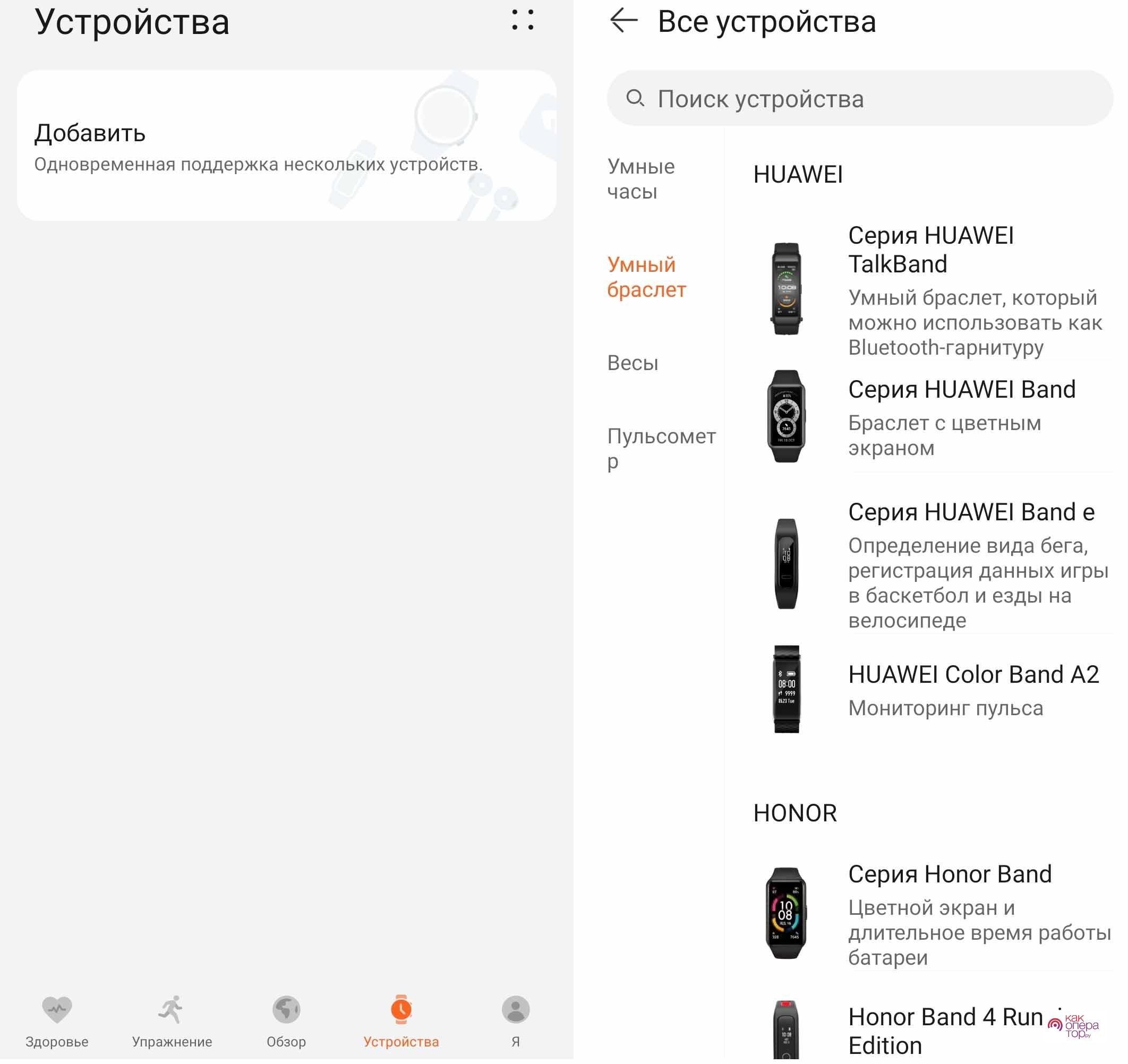
Первое подключение может длиться от 2 до 10 минут, в зависимости от особенностей смартфона и самих часов. Как только процесс будет завершен, можно сразу начинать пользоваться аксессуаром. Перед началом эксплуатации стоит установить подходящие настройки, тогда смарт-часы действительно будут практичными.
Как подключить часы к iPhone
Техника от Apple обладает своими особенностями. Поэтому процесс подключения смарт-часов к смартфону будет отличаться. Пошаговое руководство имеет достаточно большое количество обязательных действий. Но если все выполнить правильно, то в дальнейшем проблем с подключением не возникнет.
Основной порядок действий для подключения смарт-часов к Айфону:
- Первым делом нужно проверить наличие заряженной батареи на часах.
- Затем потребуется удостовериться, что Айфон подключен к интернету и имеет включенную функцию Bluetooth.
- Далее нужно надеть часы на руку и включить приложение Watch. На Айфонах утилита в большинстве случаев заранее предустановлена, но при необходимости ее всегда можно снова найти в AppStore.
- Далее следует зажать на часах клавишу, которая находится под колесиком.
- Затем выбрать подходящий язык системы.
- На телефоне появится окошко с уведомлением, нужно будет кликнуть «Дальше».
- Затем следует поднести телефон к часам и подождать, пока выполнится сопряжение. Появится уведомление с предложением «Создать пару».
- Далее необходимо навести камеру смартфона на экран часов, и выбрать ту руку, на которой владелец будет носить аксессуар.
- Указать свое согласие с пользовательским соглашением.
- Установить на часах пароль, добавить все необходимые приложения.
- Обязательно обновить ПО до последней версии, чтобы оба устройства работали корректно.
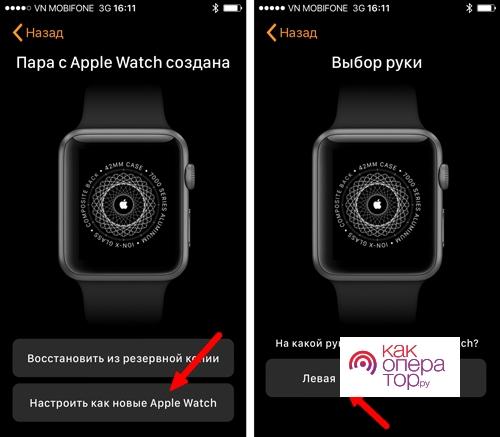
Несмотря на то, что инструкция для подключения кажется слишком обширной, все действия выполняются быстро и без проблем. Главный плюс техники Apple в том, что она интуитивно-понятная. При необходимости можно пользоваться подсказками, они есть во многих функциях и программах.
Почему смарт часы не подключаются к телефону
Если возникли проблемы с подключением смарт-часов к смартфону необходимо в первую очередь обратить внимание на совместимость версий операционной системы. Если на часах установлена последняя версия ПО, а на самом смартфоне систему не обновляли уже полгода, то у пользователя могут возникнуть трудности с корректным использованием программ.
Также обязательно нужно проверять, работает ли Bluetooth и есть ли подключение к интернету. Порой связь бывает нестабильной, тогда у часов просто нет возможности правильно подключиться. Сопряжение постоянно нарушается из-за плохого соединения, в результате устройства выдают ошибку.
Если проблема все еще не решена, можно попробовать перезагрузить часы и сам телефон. В некоторых случаях сложности с подключением возникают из-за небольших ошибок в работе ПО. Перезагрузка устраняет их и приводит устройства к нормальной работоспособности.
Если проблема имеет постоянный характер, то возможно необходимо выполнить полный сброс заводских настроек. Телефон вернется практически в предпродажное состояние, а все проблемы с отсутствием подключения исчезнут. Данной функцией стоит пользоваться только в самом крайнем случае.
Что делать, если телефон не видит смарт-часы
Когда смарт-часы никак не распознаются телефоном, необходимо проверить следующие моменты:
- Наличие полного уровня заряда. Разряженные устройства имеет сложности с подключением. К тому же они могут отключиться прямо во время сопряжения, даже если телефон все же распознает устройство.
- Также обязательно нужно убедиться, что смартфон подключен к Интернету. При необходимости можно проверить работоспособность сети на других гаджетах. Это банальная, но очень распространенная причина.
- Устройство работает на базе Андроид старше версии 6.0. Это довольно устаревшее ПО и смарт-часы просто не распознают такие телефоны. Чтобы пользоваться современными гаджетами требуется наличие актуального ПО.
- Телефон и часы находятся на большом расстоянии друг от друга.
- Неактивно Bluetooth соединение.
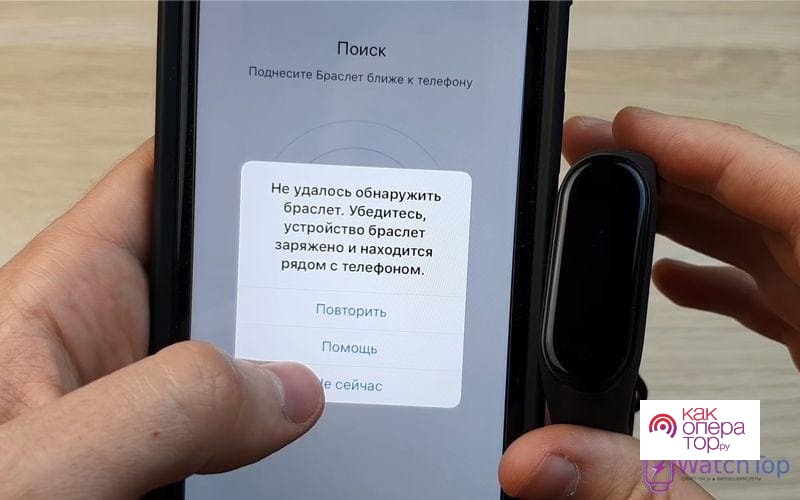
Как подключить детские часы к смартфону
Для детей были выпущены отдельные линейки смарт-часов. Они отличаются наличием большого количества интересных функций. Для использования всех аппаратных настроек необходимо установить на родительский телефон приложение, которое является «родным» для купленных часов.
Затем нужно сделать следующее:
- Убедиться, что утилита успешно установилась. После чего активировать Bluetooth.
- Далее запустить приложение, пройти простую регистрацию и получить доступ к личному аккаунту.
- Войти на экран добавления гаджета и выбрать пункт «GPS-Watch». Приложение может запросить ввести ID смарт-часов.
- После подключения синхронизировать дату, время и другие настройки.
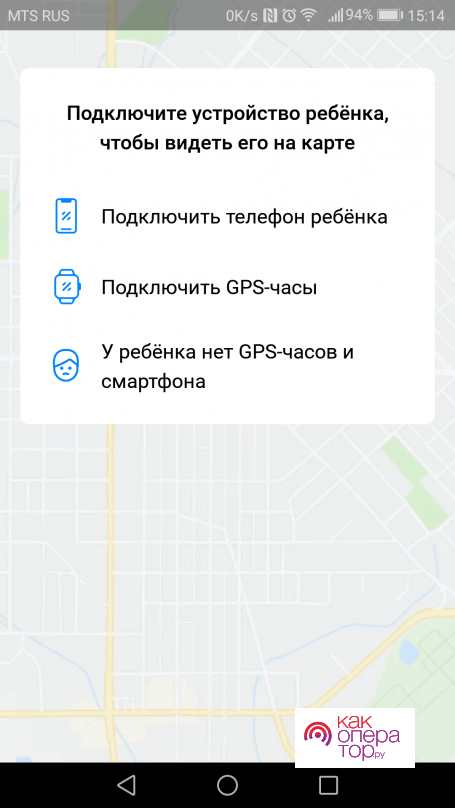
Почему телефон не видит часы ребенка
Детские часы работают от своей сим-карты, поэтому первым делом нужно убедиться в ее работоспособности. Также обязательно нужно проверить совместимость устройств. Они могут не подходить по виду операционной системы.
В некоторых случаях подключение отсутствует из-а слабого соединения с интернетом или отсутствия активации Блютуз. Потребуется убедиться в том, что все функции работают исправно. Обязательно нужно попробовать перезагрузить сам телефон и детские часы. В большинстве случае это решает имеющуюся проблему.
Источник: kakoperator.ru
Почему телефон не распознает смарт-часы
Мобильные гаджеты стали распространяться по всему миру с огромной скоростью. В последнее время эти вещи являются одними из самых необходимых товаров для любого человека.
Помимо этого, большинство знаменитых корпораций придумало дополнительные аксессуары для электронных гаджетов, без которых люди не представляют свою жизнь – это смарт-часы.

Когда люди приобретают умные часы, они сразу же задаются вопросом о подключении гаджета к своему телефону. На этом этапе могут возникнуть проблемы. Чтобы подключить электронные часы, необходимо не только наличие включенного Bluetooth. Хотя он тоже очень важен. Помимо его активации, нужно убедиться в том, что на телефоне установлено специальное приложение, а также имеется активированный Интернет.
Важно обратить внимание на то, что сопряжение устройств зависит от вида операционной системы. На сегодняшний день основными видами таких систем являются «Android» и «iOS».
Как же соединить смарт-часы с телефоном, который имеет систему «Android»?

В первую очередь стоит убедиться в том, что телефон имеет свободный доступ к Интернету, а также, что на нем уже установлено определённое приложение. Его название производитель часто указывает на коробке смарт-часов. Если название отсутствует, необходимо зайти на официальный сайт.
Например, в телефонах марки «Xiaomi» программа установлена по умолчанию. После того, как появился главный экран в приложении, необходимо войти в пункт под названием «добавить устройство». Таким образом, в телефоне появится знак, обозначающий часы. После этого останется лишь выбрать определенную модель. Сам процесс подключения устройств занимает около десяти минут.
Что делать, если вместо «Android» телефон марки «iPhone»?
Этот производитель всегда славился тем, что любое сопряжение сопровождалось «особой магией». Это объясняет то, почему весь процесс подключения является более сложным, чем на Андроиде.
В первую очередь необходимо зарядить смарт-часы, проверить наличие Интернета и активацию Bluetooth.

Следующий этап содержит в себе запуск специальной программы «Watch» (она уже есть в телефоне или же скачивается из App Store). Для этого следует зажать кнопку в часах в течение нескольких секунд (она находится над «колёсиком»). После этого можно выбрать определенный язык, а затем, когда появится уведомление, необходимо нажать кнопку «Далее».
Как только будет пройден этот этап, необходимо поднести к телефону свои смарт-часы для того, чтобы появилось уведомление о создании пары. На мобильном устройстве должен появиться видеорегистратор, который должен зафиксировать дисплей часов, поэтому не стоит раньше времени убирать смарт-часы от камеры.
Далее следует подтвердить все условия соглашения, а затем придумать пароль для защиты. Только после этого можно активировать на часах последнюю версию. Весь процесс лишь кажется трудным, но есть гарантия того, что в дальнейшем часы будут подключаться к телефону автоматически.
Большинство людей жалуется на то, что их телефон «не видит» смарт-часы, либо вовсе к ним не подключается. Это происходит из-за того, что люди соблюдают не все правила при сопряжении двух устройств.

Самыми распространенными причинами являются:
- низкий заряд смарт-часов;
- на телефоне не активировано соединение Bluetooth;
- умные часы находятся на большом расстоянии от мобильного гаджета;
- ненадлежащее качество модуля, который установлен в часах.
Последний вариант встречается крайне редко, ведь чаще всего, причина отсутствия соединения происходит из-за невнимательности людей.
Что делать, если телефон не может обнаружить смарт-часы?
Обязательно нужно обратить внимание на уровень заряда. Чем выше количество процентов, тем больше вероятности подключения. Также стоит не забывать о наличии приложения и активированной точки Bluetooth. Если ни один из перечисленных вариантов не помог, необходимо перезагрузить оба гаджета и попробовать подключить их ещё раз.
А у вас были такие проблемы на смартфоне?
Источник: headphone-review.ru